- Συγγραφέας Jason Gerald [email protected].
- Public 2023-12-16 11:05.
- Τελευταία τροποποίηση 2025-01-23 12:15.
Αυτό το wikiHow σας διδάσκει πώς μπορείτε να προβάλετε μια λίστα κοινόχρηστων φακέλων ή κοινόχρηστων φακέλων σε ένα δίκτυο Windows.
Βήμα
Μέθοδος 1 από 3: Χρήση του File Explorer
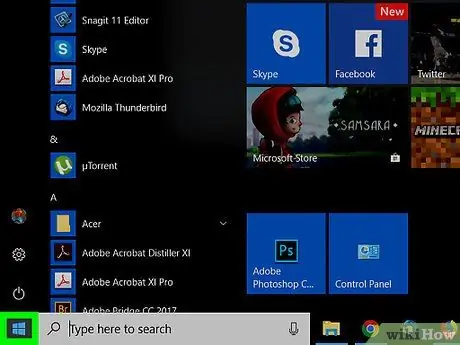
Βήμα 1. Κάντε δεξί κλικ στο κουμπί Έναρξη των Windows
Αυτό το κουμπί βρίσκεται συνήθως στην κάτω αριστερή γωνία.
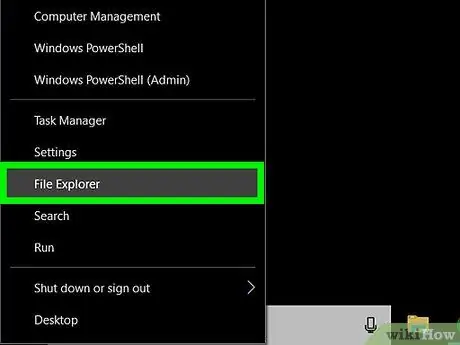
Βήμα 2. Κάντε κλικ στην Εξερεύνηση αρχείων
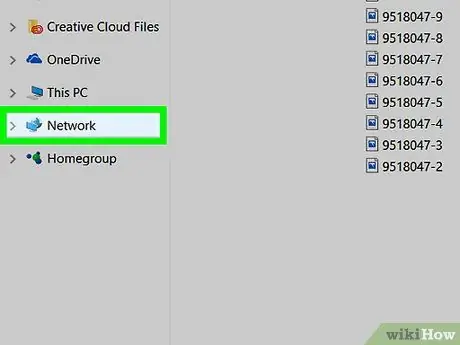
Βήμα 3. Κάντε κύλιση προς τα κάτω στην αριστερή στήλη και, στη συνέχεια, κάντε κλικ στο Δίκτυο
Αυτό θα εμφανίσει μια λίστα υπολογιστών που είναι μέρος του δικτύου.
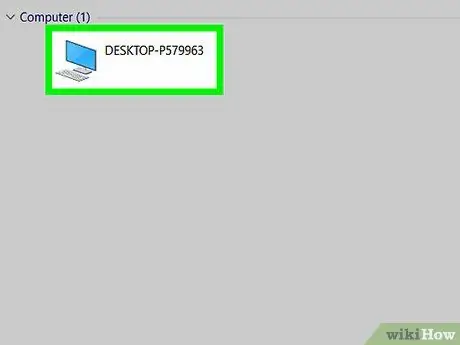
Βήμα 4. Κάντε διπλό κλικ στον υπολογιστή για τον οποίο θέλετε να προβάλετε τους κοινόχρηστους φακέλους
Θα εμφανιστεί μια λίστα με κοινόχρηστους φακέλους στον υπολογιστή που επιλέξατε.
Μέθοδος 2 από 3: Χρήση του πίνακα διαχείρισης υπολογιστή

Βήμα 1. Πατήστε το πλήκτρο Win+S
Θα ανοίξει το πεδίο αναζήτησης των Windows.
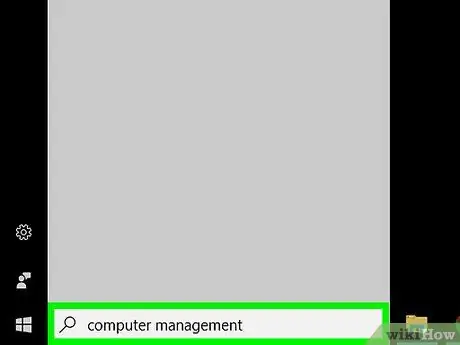
Βήμα 2. Πληκτρολογήστε τη διαχείριση υπολογιστή
Αυτό θα εμφανίσει μια λίστα αποτελεσμάτων αναζήτησης που ταιριάζουν.
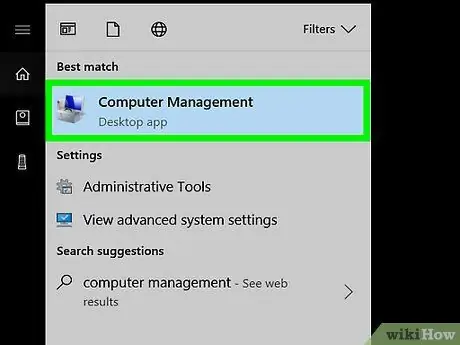
Βήμα 3. Κάντε κλικ στην επιλογή Διαχείριση υπολογιστή
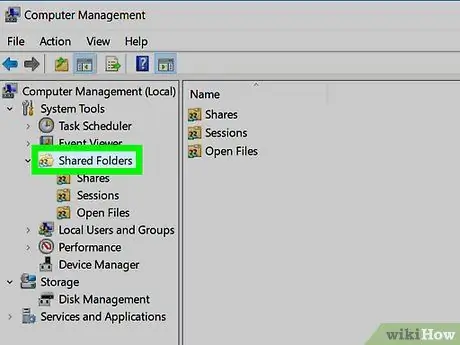
Βήμα 4. Κάντε κλικ στην επιλογή Κοινόχρηστοι φάκελοι δύο φορές
Μπορείτε να το βρείτε στη στήλη στα αριστερά. Αυτό θα ανοίξει μια λίστα υποφακέλων.
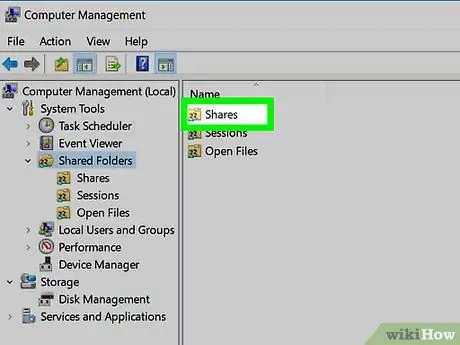
Βήμα 5. Κάντε κλικ στην επιλογή Κοινή χρήση
Κάντε κλικ σε αυτήν την επιλογή μία φορά για να εμφανιστεί μια λίστα με κοινόχρηστους φακέλους.
Μέθοδος 3 από 3: Χρήση της γραμμής εντολών
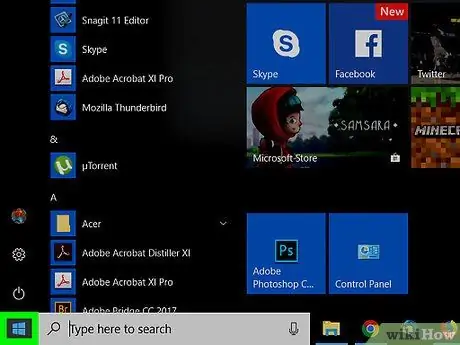
Βήμα 1. Κάντε δεξί κλικ στο κουμπί Έναρξη των Windows
Μπορείτε να το βρείτε στην κάτω αριστερή γωνία.
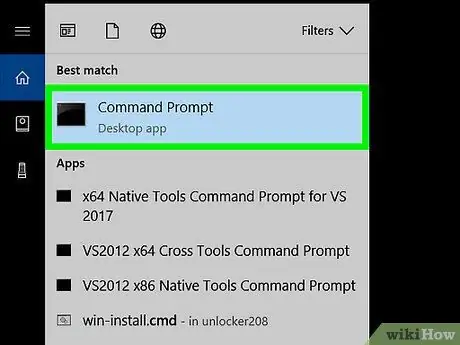
Βήμα 2. Κάντε κλικ στη γραμμή εντολών
Θα ανοίξει ένα παράθυρο γραμμής εντολών.
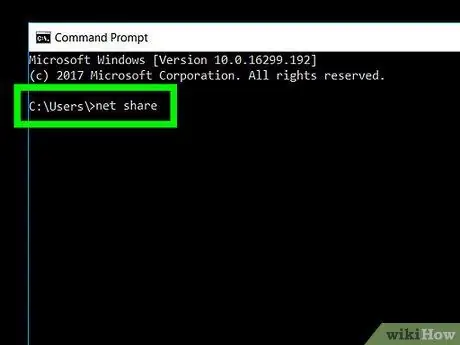
Βήμα 3. Πληκτρολογήστε καθαρή μετοχή
Κάντε κλικ στο παράθυρο της γραμμής εντολών για να το πληκτρολογήσετε.
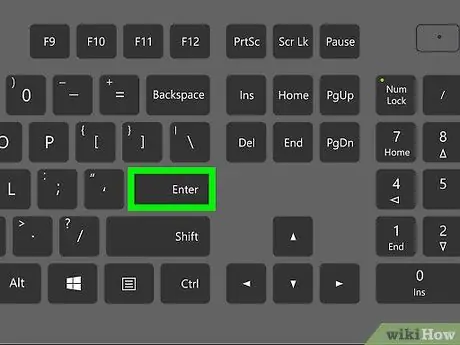
Βήμα 4. Πατήστε το πλήκτρο Enter
Αυτό θα εμφανίσει μια λίστα κοινόχρηστων φακέλων.






